如何画数学思维导图?
Hello!大家好,我是阿广,今天小编和大家分享一下怎样使用101教育PPT来画出数学思维导图,有了思维导图学生能更系统去学习掌握知识。(⊃‿⊂)
原料/工具
101教育PPT
方法/步骤
第1步
首先电脑安装有OFFICE PPT和101教育PPT,运行教育PPT——新建一个空白文档——点击新建习题——互动题型——思维导图
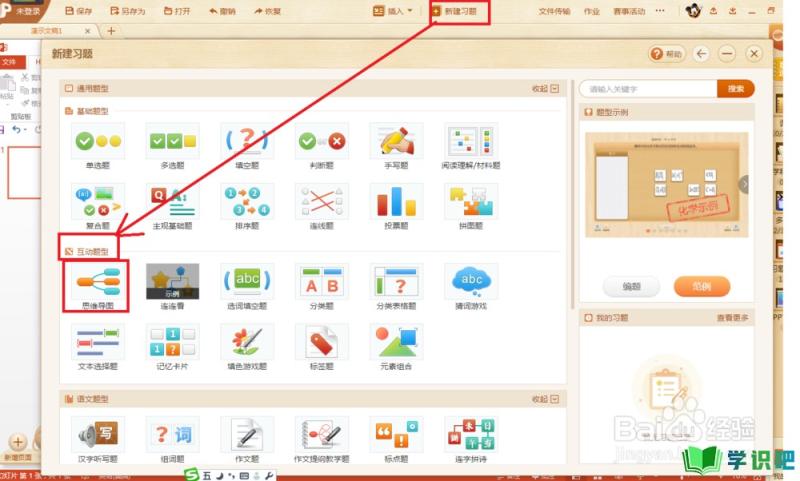
第2步
第二,双击中心主题那里输入“有理数“——然后再点击右侧的”+“增加一个分支。
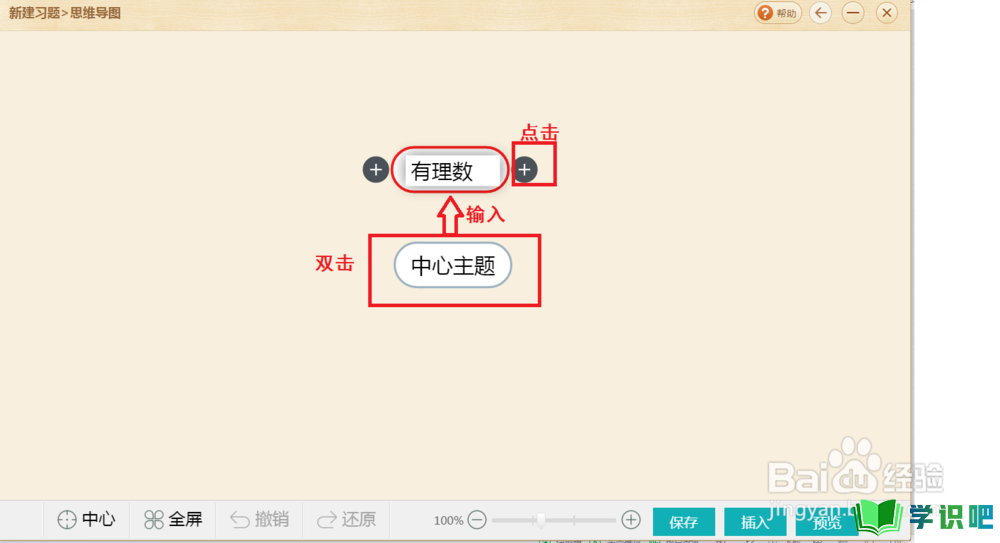
第3步
第三,在第一个分支那里输入分支主题“概念”——点击”概念“分支后点击+号增加一个分支,同样方法再增加5个分支——分别在每个分支写上分支主题:数轴、相反数、绝对值、倒数、乘方、科学计数法。
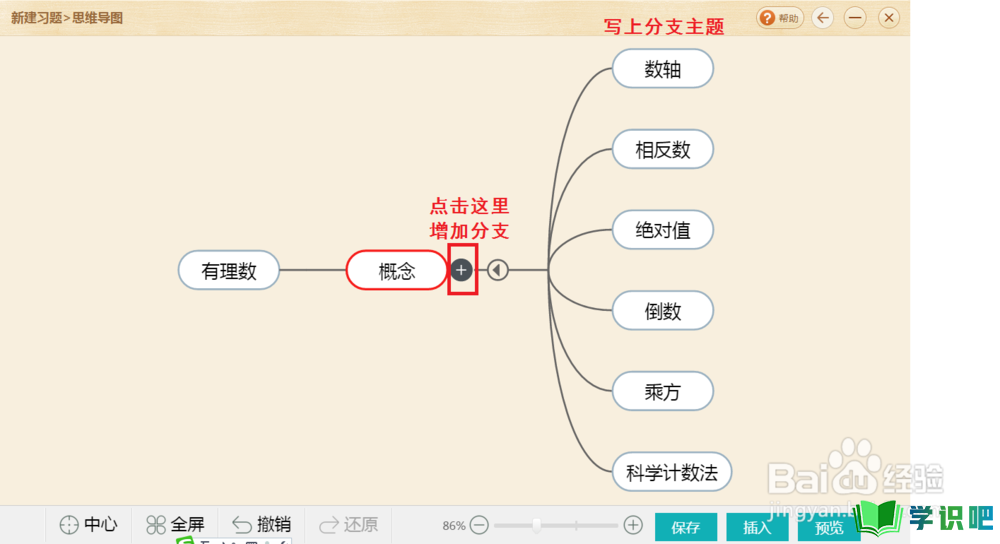
第4步
第四,按照步骤3的方法继续制作分支的下一分支主题,如点击数轴分支的+号添加3个分支——每个分支主题分别为:原点、正方向、单位长度。
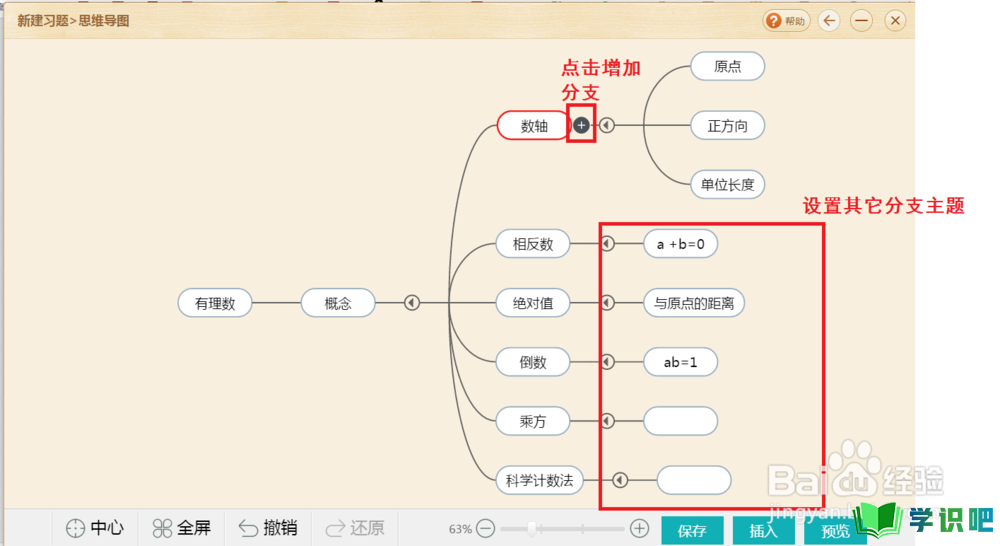
第5步
第五,设置第一个大分支后,再点击中心主题的+号——再设置第二个大分支,有多少个就设置多少个大分支。然后再按照步骤3和步骤4来制作每个大分支的内容。
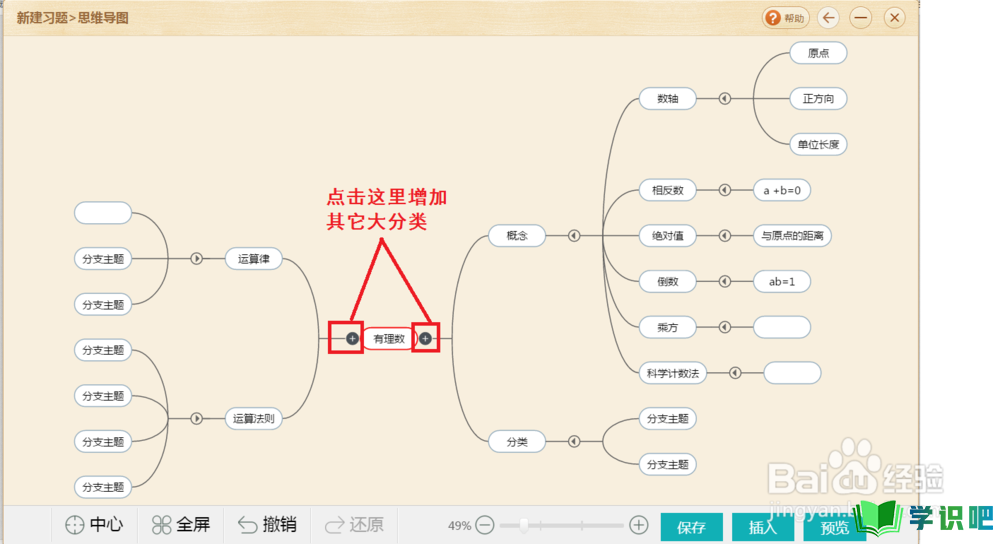
第6步
值得注意的是,使用PPT的思维导图有些数学公式是无法输入的,比如乘方的上标无法输入进去,只能打印出来写上去。
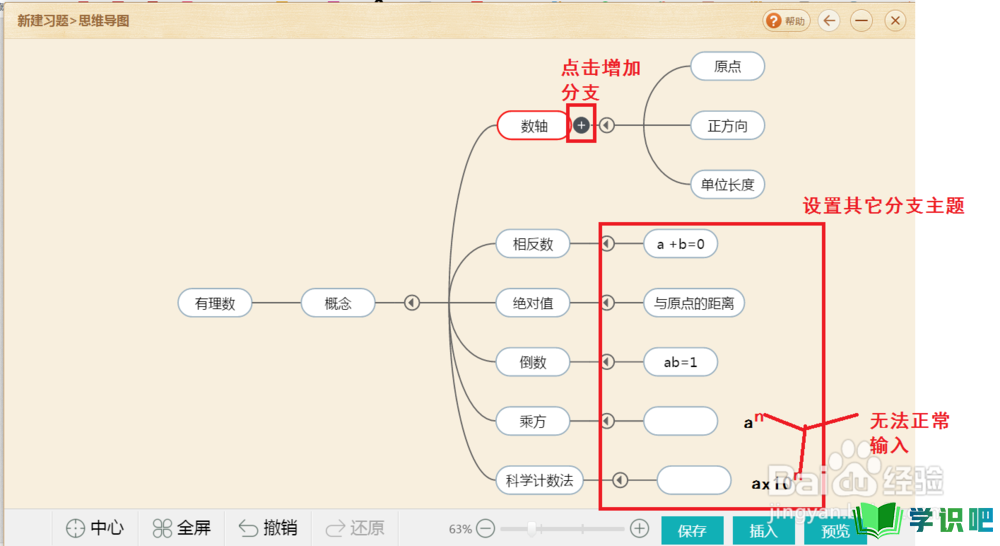
温馨提示
以上就是“如何画数学思维导图?”的全部内容了,小编已经全部分享给大家了,希望大家能学到新的知识!最后,小编希望以上分享的内容对大家有所帮助,如果觉得还不错就给小编点个赞吧!(⊃‿⊂)
